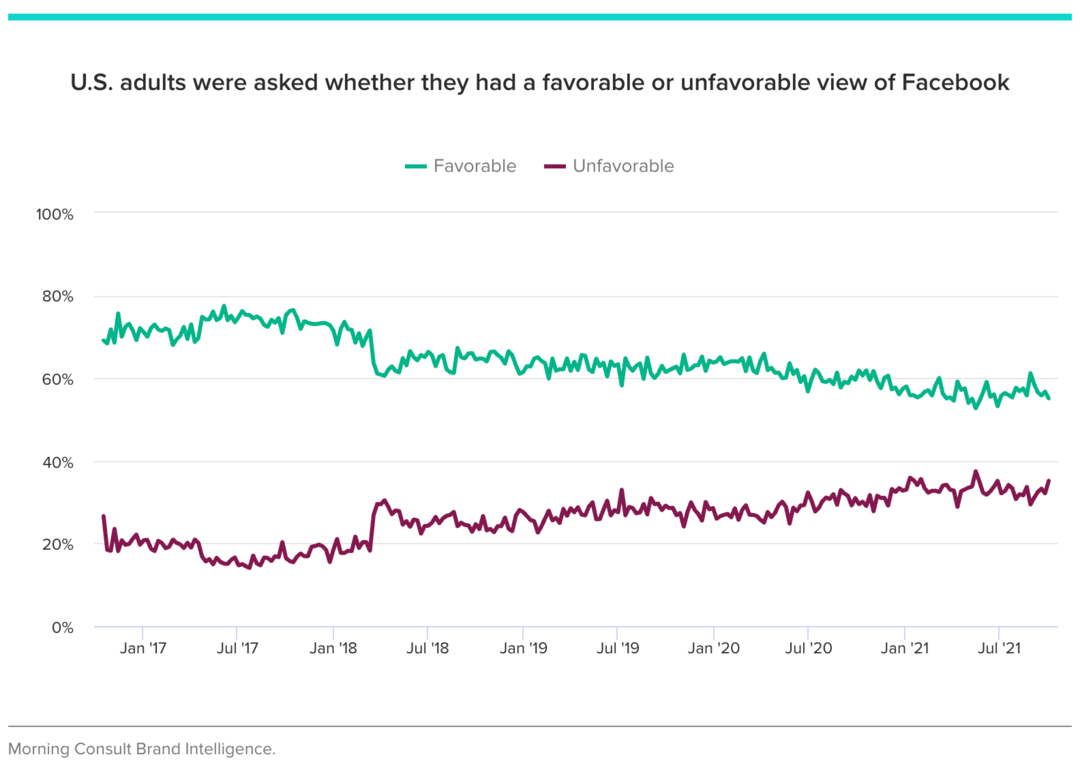Come cancellare la cache di Google Chrome, i cookie e la cronologia di navigazione
Vita Privata Google Chrome Google In Primo Piano Eroe / / March 14, 2021
Ultimo aggiornamento il

Chrome fa un ottimo lavoro nel memorizzare la cronologia di navigazione, la cache e i cookie per ottimizzare le prestazioni e l'usabilità della navigazione in Internet. Detto questo, se sei attento alla privacy o ti piace semplicemente gestire una nave serrata, eliminare i vecchi dati del browser è una buona pratica da fare regolarmente.
Puoi accedere rapidamente ai siti che hai visitato in precedenza perché i contenuti web sono memorizzati nella cache e si caricano rapidamente. I siti web memorizzano cookie sul tuo computer che contengono informazioni come le preferenze del sito e lo stato di accesso. Ogni sito che visiti viene memorizzato nella cronologia del browser, a meno che tu non lo sia utilizzando la modalità di navigazione privata.
Sebbene Chrome ti consenta di cancellare automaticamente i cookie ogni volta che chiudi il browser, la cancellazione della cronologia e della cache deve essere eseguita manualmente. Fortunatamente, il processo è semplice, ma per quelli di voi che non l'hanno mai fatto prima, è sufficiente seguire i passaggi seguenti.
A volte è necessario ricominciare da capo, soprattutto se si verificano problemi con il browser.
Come eliminare la cache, i cookie e la cronologia di navigazione di Google Chrome
Per eliminare la cronologia di navigazione, la cache e i cookie utilizzando le impostazioni di Chrome, vai al menu Chrome e seleziona impostazioni.
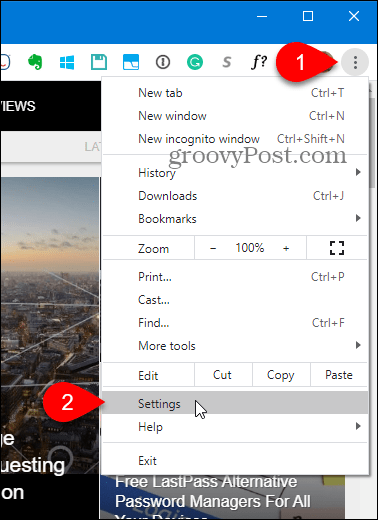
Clic Privacy e sicurezza sulla sinistra. Quindi fare clic su Cancella dati di navigazione sulla destra.
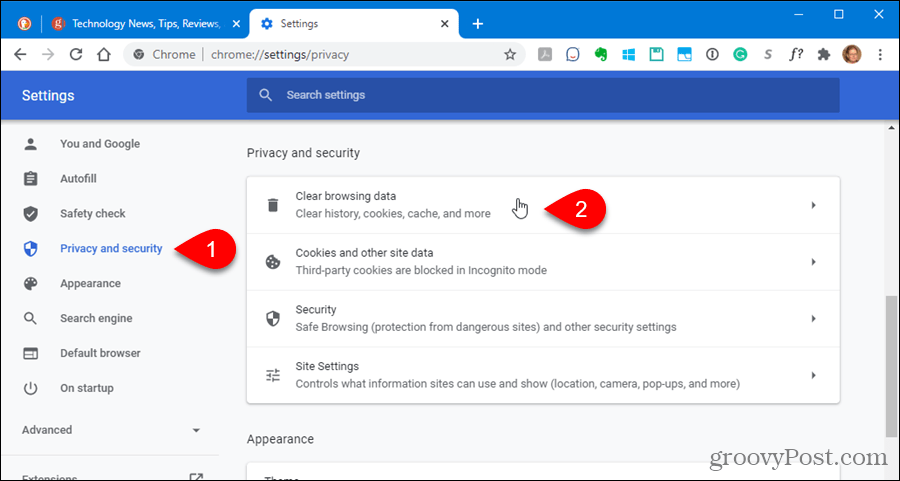
Il Cancella dati di navigazione viene visualizzata la finestra di dialogo.
Esistono altri modi per accedere a questa finestra di dialogo:
- Vai a Altri strumenti> Cancella dati di navigazione nel menu Chrome.
- Genere:chrome: // settings / clearBrowserData nella barra degli indirizzi e premere accedere.
- Usa una scorciatoia da tastiera: Ctrl + Maiusc + Canc (Windows) o Maiusc + Comando + Canc (Mac OS).
Seleziona il Intervallo di tempo per cancellare i tuoi dati di navigazione. Puoi scegliere Ultima ora, Ultime 24 ore, Ultimi 7 giorni, Ultime 4 settimane, o Sempre.
Ci sono due schede nella finestra di dialogo: Di base e Avanzate. Il Di base scheda consente di cancellare il file Cronologia di navigazione, Cookie e altri dati dei siti, e Immagini e file memorizzati nella cache. Il Avanzate scheda ha alcune opzioni aggiuntive che puoi scegliere di cancellare. Fare clic sulla scheda che si desidera, quindi selezionare ciò che si desidera cancellare e deselezionare ciò che non si desidera cancellare.
Quindi fare clic su Eliminare i dati.
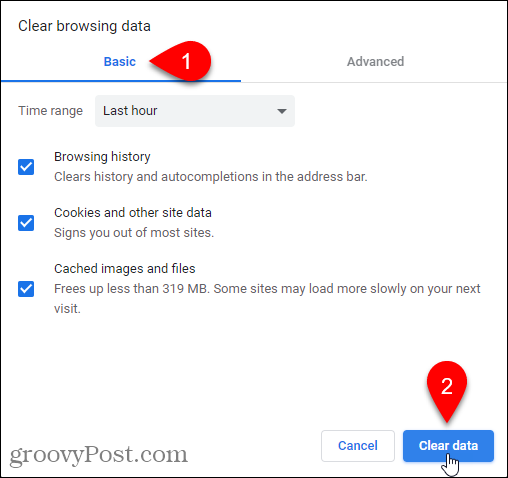
Come disabilitare la cache utilizzando gli strumenti per sviluppatori
Se non desideri che la cache venga memorizzata sul tuo computer, puoi disabilitarla negli Strumenti per sviluppatori.
NOTA: Puoi anche utilizzare la modalità di navigazione in incognito per impedire il salvataggio della cache.
Vai a Altri strumenti> Strumenti per sviluppatori nel menu Chrome. Puoi anche utilizzare la scorciatoia da tastiera: Ctrl + Maiusc + I (Windows) o Maiusc + Comando + I (macOS) o premere F12.
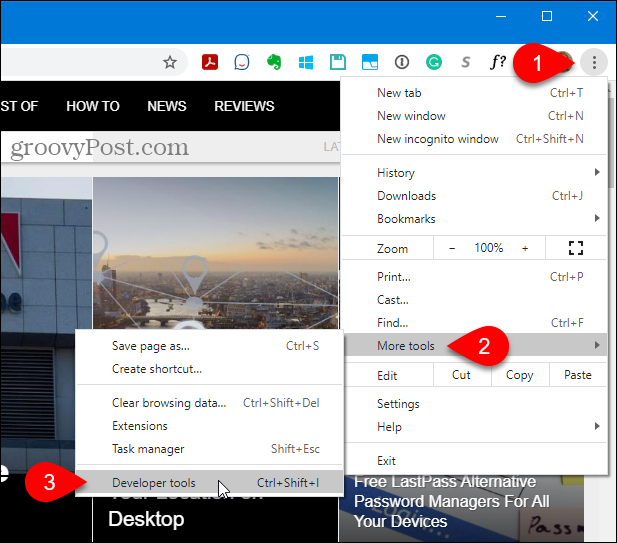
Il Strumenti di sviluppo il riquadro si apre a destra. Clicca il Rete scheda e quindi controlla il file Disabilitare la cache scatola.
NOTA: La cache è disabilitata solo mentre il riquadro Strumenti per sviluppatori è aperto.
Clicca il X nell'angolo in alto a destra del riquadro per chiuderlo.
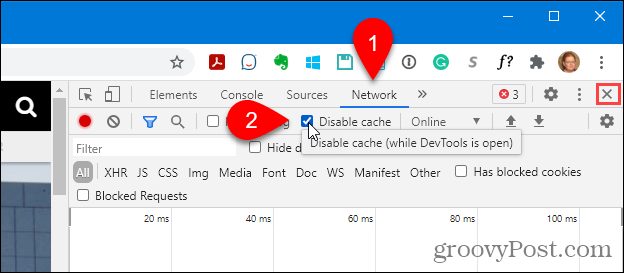
Come cancellare la cache di Chrome utilizzando un metodo nascosto
Quando il riquadro Strumenti per sviluppatori è aperto, sono disponibili tre opzioni in Ricarica questa pagina pulsante.
Fare clic con il pulsante destro del mouse su Ricarica questa pagina e selezionare una delle seguenti opzioni:
- Ricarica normale - Funziona come il pulsante Ricarica questa pagina quando il riquadro Strumenti per sviluppatori non è aperto. Chrome ricarica la pagina utilizzando i dati memorizzati nella cache. Il browser controlla anche il server del sito web per eventuali file aggiornati e li recupera, se disponibili.
- Ricarica difficile - Questo ricarica la pagina senza utilizzare i dati memorizzati nella cache. Tutti i file per la pagina web vengono scaricati di nuovo. Questo potrebbe non ignorare sempre i dati memorizzati nella cache di precedenti. Ad esempio, tutti gli elementi che iniziano a caricarsi dopo il caricamento del sito Web, come gli elementi JavaScript, potrebbero essere caricati dalla cache. Puoi anche utilizzare la scorciatoia da tastiera, Ctrl + Maiusc + R (Windows) o Maiusc + Comando + R (macOS), per eseguire una ricarica difficile.
- Cache vuota e ricarica forzata - Questa è l'opzione migliore per pulire la cache e ricaricare la pagina web, scaricando tutti i file aggiornati. Riceverai una pagina web appena caricata e il browser memorizzerà nuovamente i file nella cache, supponendo che tu non abbia disabilitato la cache negli Strumenti per sviluppatori. Questa opzione ha effetto solo sulla pagina Web nella scheda corrente. Eventuali pagine Web aperte in altre schede non sono interessate.
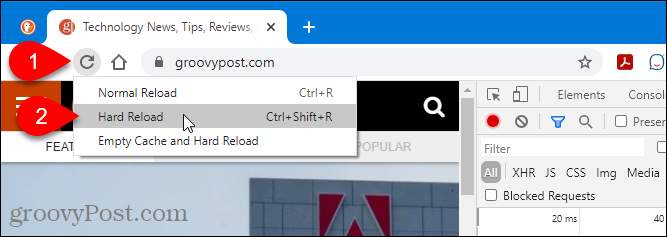
Come cancellare i cookie di Chrome e la cache solo per il sito corrente
Puoi cancellare i cookie e la cache per un singolo sito web, il che è utile se non vuoi essere disconnesso da altri siti.
NOTA: Questo metodo non cancella i dati memorizzati nella cache su sottodomini o siti correlati. Ad esempio, se cancelli la cache e cancelli i cookie per Gmail (mail.google.com), la cache e i cookie non vengono cancellati per Google Foto (photos.google.com). Per cancellare i dati in tutti i sottodomini o siti correlati, vedere il metodo successivo.
Vai al sito Web per il quale desideri cancellare i dati e fai clic sull'icona del lucchetto sul lato sinistro della barra degli indirizzi. Se non sei su una connessione sicura, a Non sicuro l'etichetta viene visualizzata al posto dell'icona del lucchetto. Fare clic su quello invece.
Selezionare Impostazioni del sito.
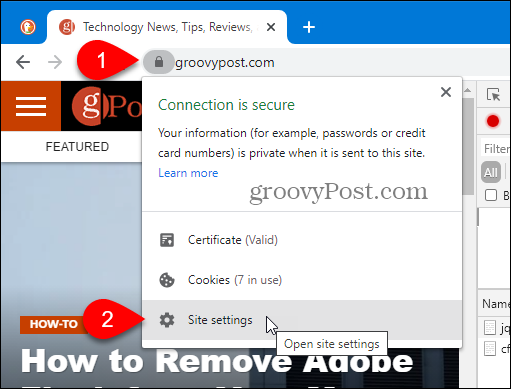
Chrome apre il file Privacy e sicurezza sezione del impostazioni in una nuova scheda. Sotto Utilizzo, fare clic Eliminare i dati.
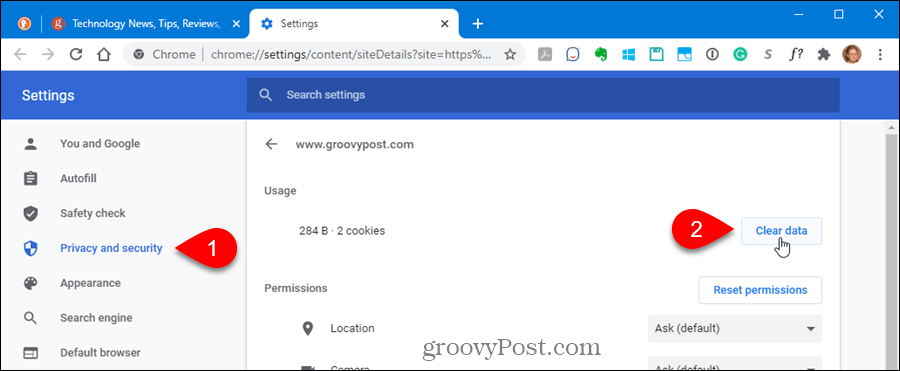
Clic Chiaro nella finestra di dialogo di conferma per svuotare la cache e cancellare i cookie per il sito corrente.
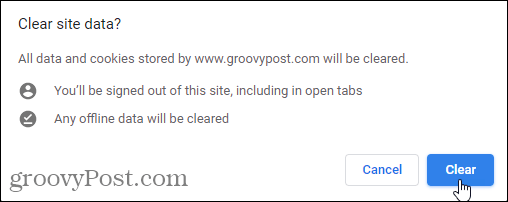
Aggiorna il sito web (premi F5) per iniziare a caricare nuovi dati per il sito.
Come cancellare tutti i cookie o singoli cookie per un solo sito
Per eliminare tutti i cookie e i dati dei siti per un sito, inclusi i suoi sottodomini, apri il menu Chrome e vai a Impostazioni> Privacy e sicurezza e fare clic Cookie e altri dati dei siti.
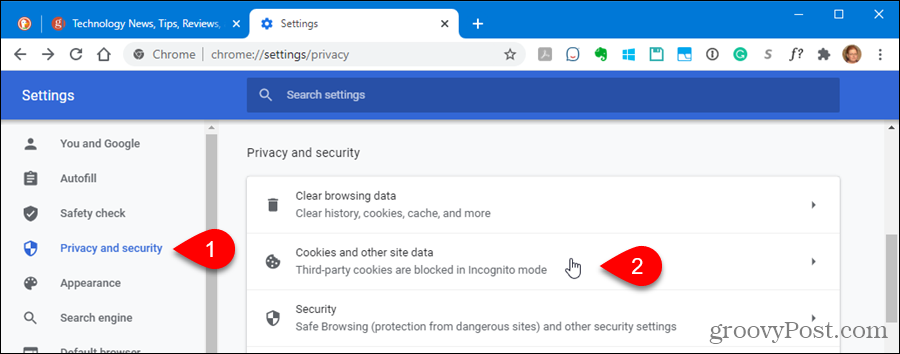
Clic Visualizza tutti i cookie e i dati dei siti.
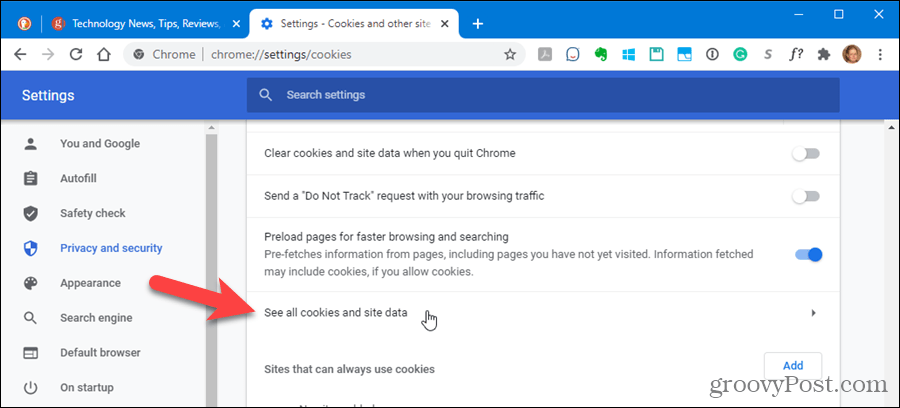
Scorri l'elenco dei cookie dei siti Web visitati e fai clic sull'icona del cestino per rimuovere tutti i cookie di un sito.
Non vedrai una finestra di dialogo di conferma.
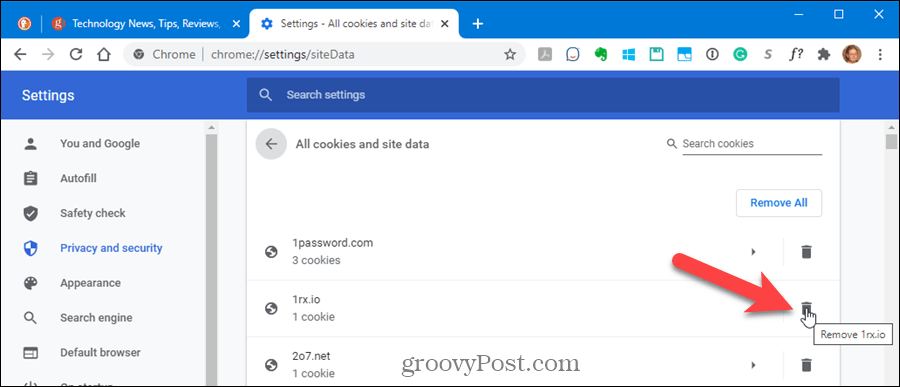
Per eliminare i singoli cookie per un sito Web, fare clic sul sito nella Tutti i cookie e i dati del sito elenco.
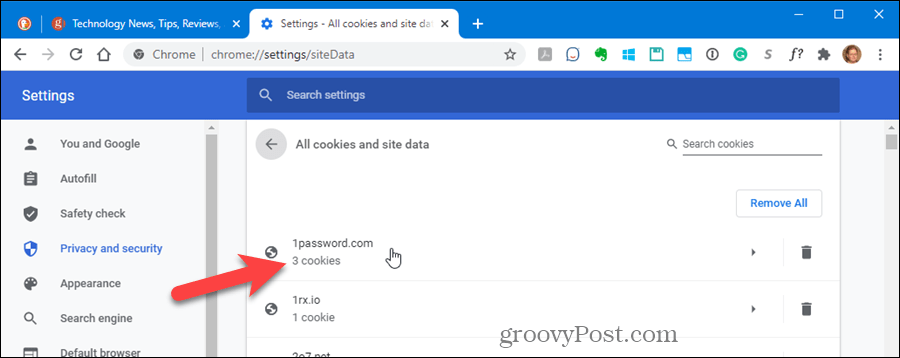
Clicca il X a destra dei cookie specifici che desideri eliminare.
Anche in questo caso, non vedrai una finestra di dialogo di conferma.
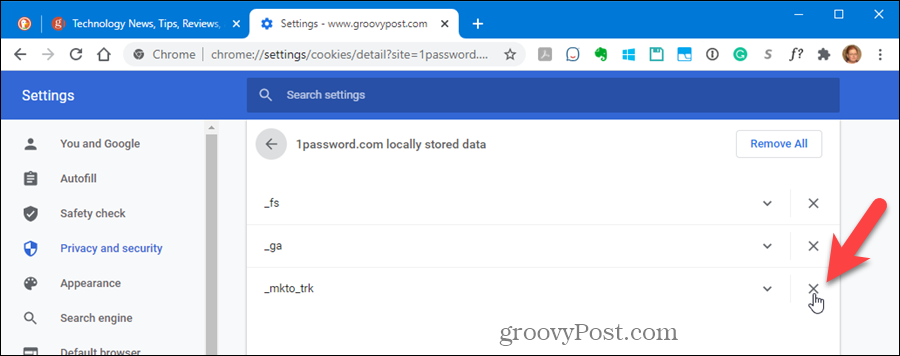
Mantieni un browser pulito
Ora la cache e la cronologia di Google Chrome dovrebbero essere eliminate! Google ha seguito L'esempio di Firefox per semplificare lo svuotamento della cache.
Come cancellare la cache di Google Chrome, i cookie e la cronologia di navigazione
Chrome fa un ottimo lavoro di memorizzazione della cronologia di navigazione, della cache e dei cookie per ottimizzare le prestazioni del browser online. Ecco come ...
Corrispondenza dei prezzi in negozio: come ottenere i prezzi online durante gli acquisti in negozio
Acquistare in negozio non significa che devi pagare prezzi più alti. Grazie alle garanzie di corrispondenza dei prezzi, puoi ottenere sconti online mentre fai acquisti in ...
Come regalare un abbonamento Disney Plus con una carta regalo digitale
Se ti sei divertito con Disney Plus e desideri condividerlo con altri, ecco come acquistare un abbonamento Disney + Gift per ...
La tua guida alla condivisione di documenti in Documenti, Fogli e Presentazioni Google
Puoi collaborare facilmente con le app basate sul Web di Google. Ecco la tua guida alla condivisione in Documenti, Fogli e Presentazioni Google con le autorizzazioni ...